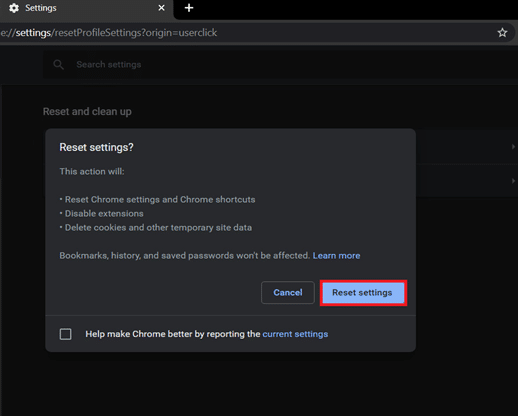Chrome에서 PDF가 열리지 않는 문제를 해결하는 방법
게시 됨: 2021-12-22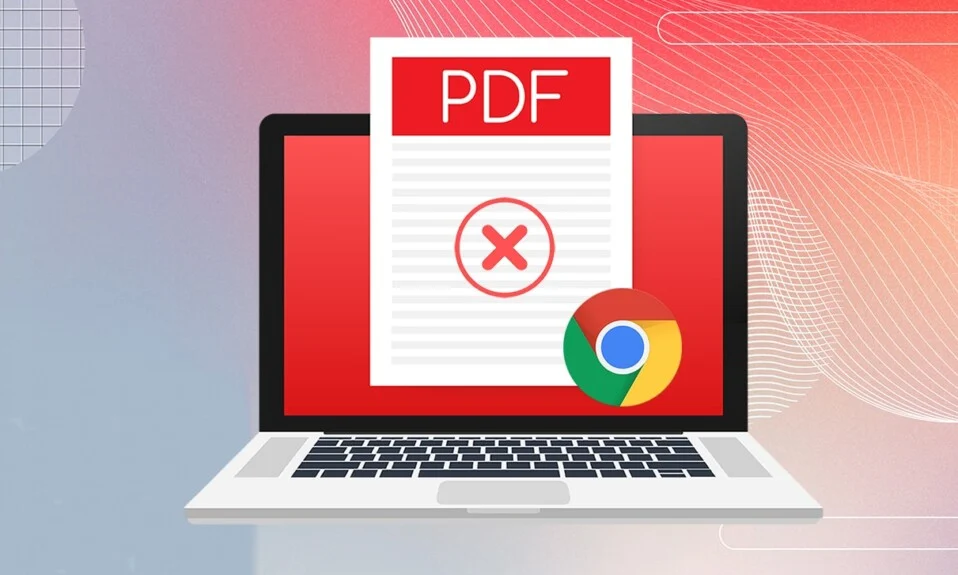
Google 크롬은 전 세계 모든 플랫폼에서 가장 많이 사용되는 웹 브라우저이며 그 지배력은 기능이 풍부하기 때문입니다. 웹 브라우저 내에서 PDF 파일을 열고 볼 수 있는 기능과 같이 정기적으로 감사하지 않는 기능이 있습니다. 그러나 최근에는 뷰어에서 더 이상 PDF 파일을 열 수 없기 때문에 Chrome PDF 뷰어가 작동하지 않는 문제에 직면했을 수 있습니다. 종종 이러한 파일에 액세스하려고 할 때 해당 콘텐츠가 로드되지 않거나 파일이 자동으로 다운로드되지 않습니다. 따라서 솔루션을 찾고 있다면 이 가이드가 Chrome에서 열리지 않는 PDF 문제를 해결하는 데 확실히 도움이 될 것입니다.
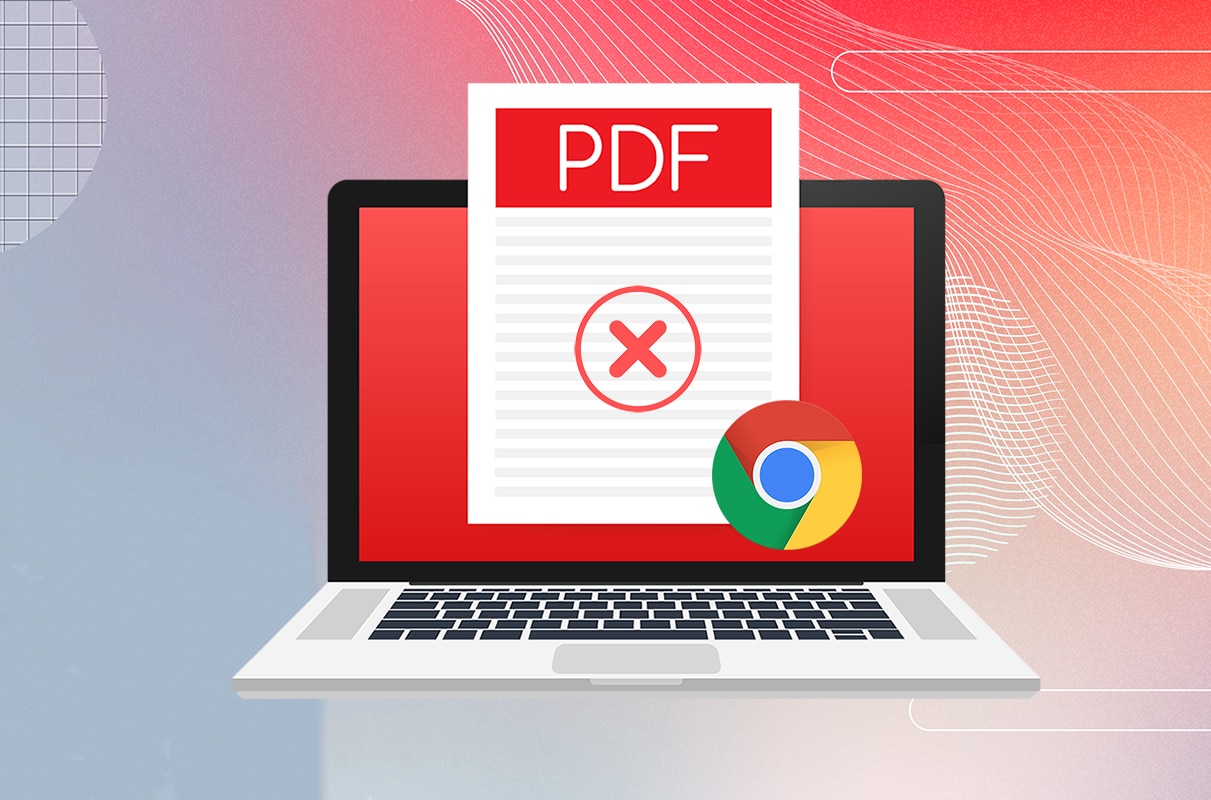
내용물
- Chrome에서 PDF가 열리지 않는 문제를 해결하는 방법
- 전문가 팁: Chrome에서 시크릿 창 사용
- 방법 1: 쿠키 및 캐시 파일 지우기
- 방법 2: 하드웨어 가속 활성화
- 방법 3: 자동 PDF 다운로드 비활성화
- 방법 4: 확장 프로그램 비활성화 또는 제거
- 방법 5: 유해한 소프트웨어 제거
- 방법 6: Chrome 업데이트
- 방법 7: Chrome 재설정
- 방법 8: Adobe Acrobat 확장 프로그램 추가
Chrome에서 PDF가 열리지 않는 문제를 해결하는 방법
이전 버전의 Chrome은 Adobe Netscape Plugin Application Programming Interface (NPAPI)를 사용하여 PDF 파일을 엽니다. 그러나 개발자들은 나중에 PDF 뷰어를 기본적으로 통합했습니다 . Chrome에서 PDF를 여는 동안 문제가 발생하는 경우 다음과 같은 다양한 이유가 있을 수 있습니다.
- 불안정한 인터넷 연결
- 오래된 Chrome 브라우저
- 악성 타사 확장 프로그램
- 캐시 파일 및 쿠키가 손상되었습니다.
- 또는 Google Chrome용 Adobe 64비트 PDF 뷰어 플러그인을 사용할 수 없음
전문가 팁: Chrome에서 시크릿 창 사용
작업 표시줄 에서 Chrome 아이콘 을 마우스 오른쪽 버튼으로 클릭하고 메뉴에서 새 시크릿 창 을 선택합니다. 이렇게 하면 작업을 완료하고 임시 수정 사항을 제공할 수 있습니다. 그런 다음 아래 나열된 방법에 따라 이 문제를 해결할 수 있습니다.
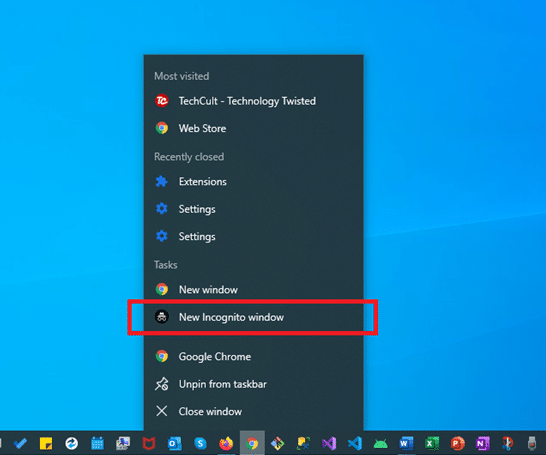
방법 1: 쿠키 및 캐시 파일 지우기
Chrome에서 PDF 파일을 여는 데 문제가 없지만 제대로 로드하는 데 어려움을 겪는다면 이 방법이 적합합니다. 이 문제는 회색으로 표시되거나 깨진 페이지, 이미지가 로드되지 않음, 서로 겹치는 텍스트, 스크롤 지연 등과 같은 일부 렌더링 문제를 동반할 수 있습니다. 손상된 쿠키 및 캐시 파일 때문일 가능성이 큽니다. 그것들을 지우면 도움이 될 것입니다.
1. 구글 크롬 을 실행합니다.
2. 그런 다음 아래 그림과 같이 점 3개 아이콘 > 추가 도구 > 인터넷 사용 기록 삭제... 를 클릭합니다.
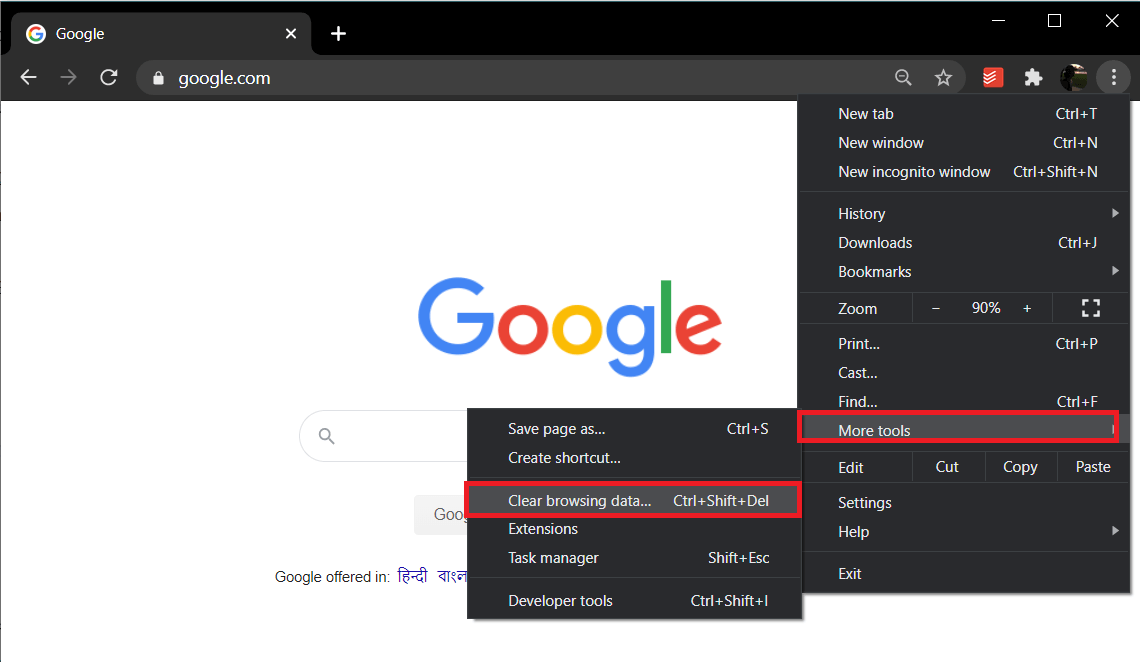
3. 다음 옵션을 확인합니다.
- 쿠키 및 기타 사이트 데이터
- 캐시된 이미지 및 파일
4. 이제 시간 범위 에 대해 전체 시간 옵션을 선택합니다.
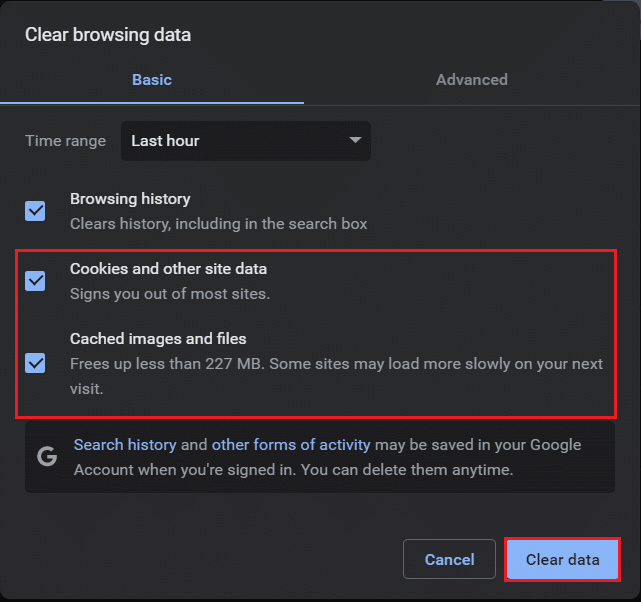
5. 마지막으로 데이터 지우기 를 클릭합니다.
임시 파일이 지워지면 Chrome PDF 뷰어가 작동하지 않는 문제가 해결되었는지 확인하십시오.
방법 2: 하드웨어 가속 활성화
때로는 성능이 낮아 PDF 파일이 로드되지 않을 수 있습니다. 웹 브라우저의 성능을 향상시키려면 다음 단계를 따르십시오.
1. 구글 크롬 을 엽니다. URL 표시줄에 chrome://settings/system 을 입력하여 설정 페이지를 엽니다.
2. 사용 가능한 경우 하드웨어 가속 사용 기능 에 대한 토글을 켭니다.
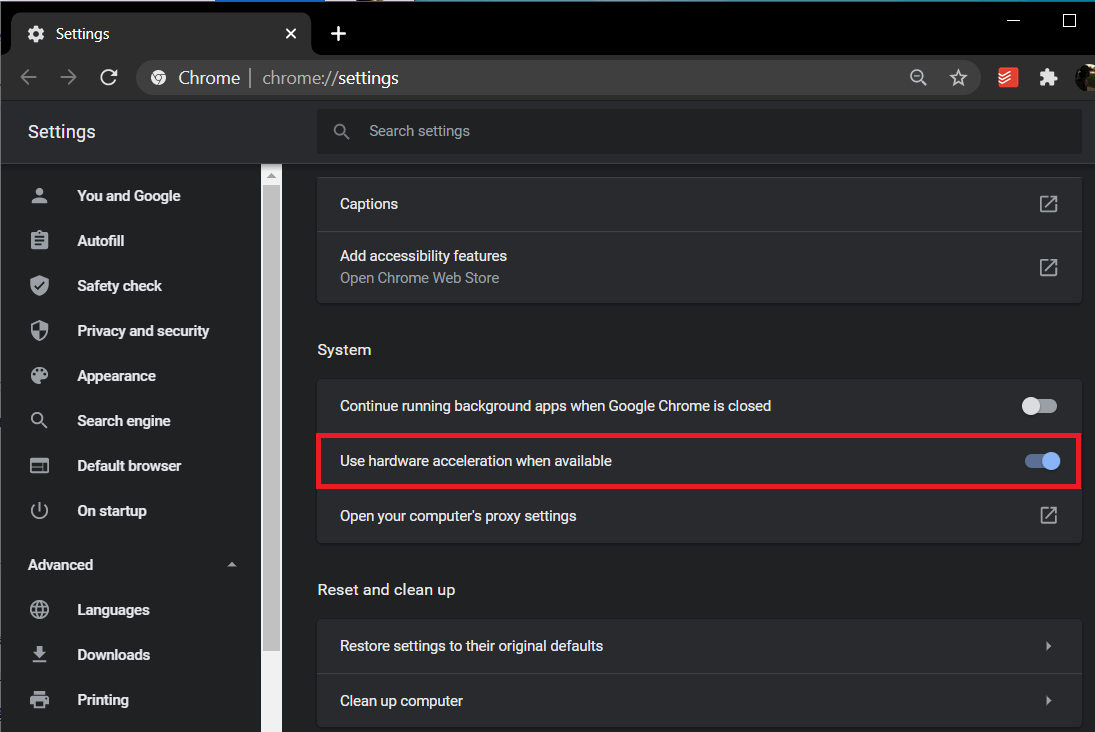
또한 읽기: Google Chrome 승격 서비스란 무엇입니까?
방법 3: 자동 PDF 다운로드 비활성화
최신 버전의 Chrome에는 PDF 파일을 클릭하면 새 탭에서 열지 않고 자동으로 다운로드하는 기능이 포함되어 있습니다. 이 기능은 기본적으로 비활성화되어 있지만 실수로 켰을 수 있습니다. 또는 악명 높은 타사 확장 프로그램이 브라우저 설정을 엉망으로 만들 수도 있습니다. 어쨌든 PDF를 열고 자동으로 다운로드하지 않으려면 다음과 같이 하십시오.
1. Google 크롬 을 실행하고 아래 그림과 같이 점 3개 아이콘 > 설정 을 클릭합니다.
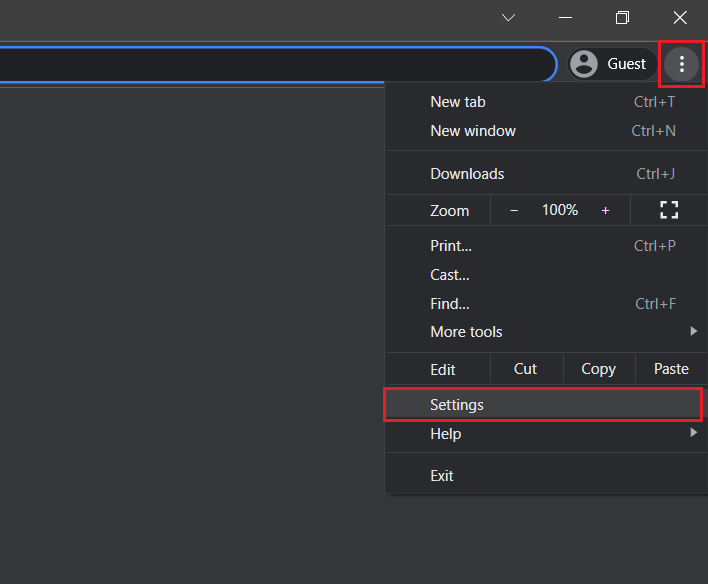
2. 여기에서 왼쪽 창에서 개인 정보 및 보안 을 클릭합니다.
3. 그런 다음 그림과 같이 사이트 설정 을 클릭합니다.
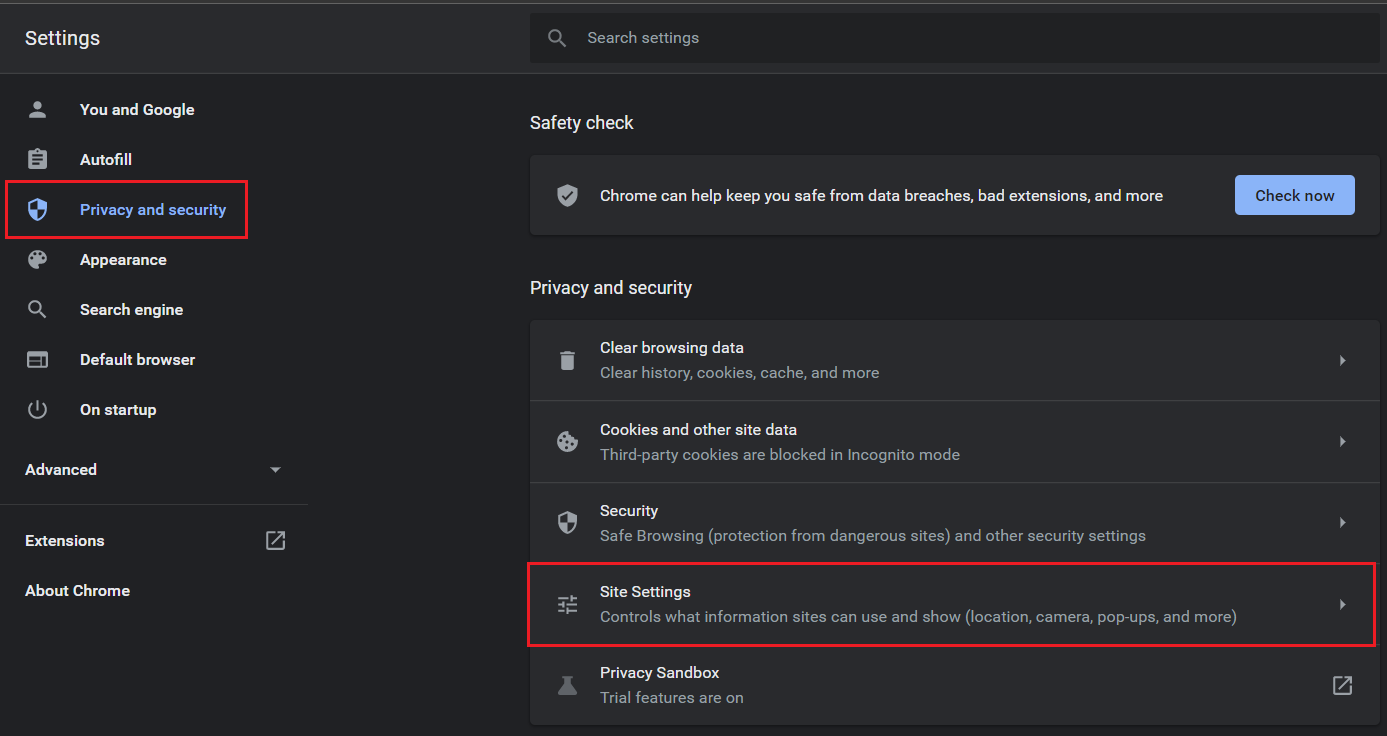
4. 아래 그림과 같이 추가 콘텐츠 설정 으로 이동하여 PDF 문서 를 클릭합니다.

5. Chrome에서 PDF 열기 옵션을 선택합니다. PDF 다운로드 기능이 자동으로 비활성화됩니다.
참고: 이전 버전의 Chrome을 사용하는 경우 Chrome 옵션에서 PDF 파일을 자동으로 여는 대신 끄기를 토글합니다.
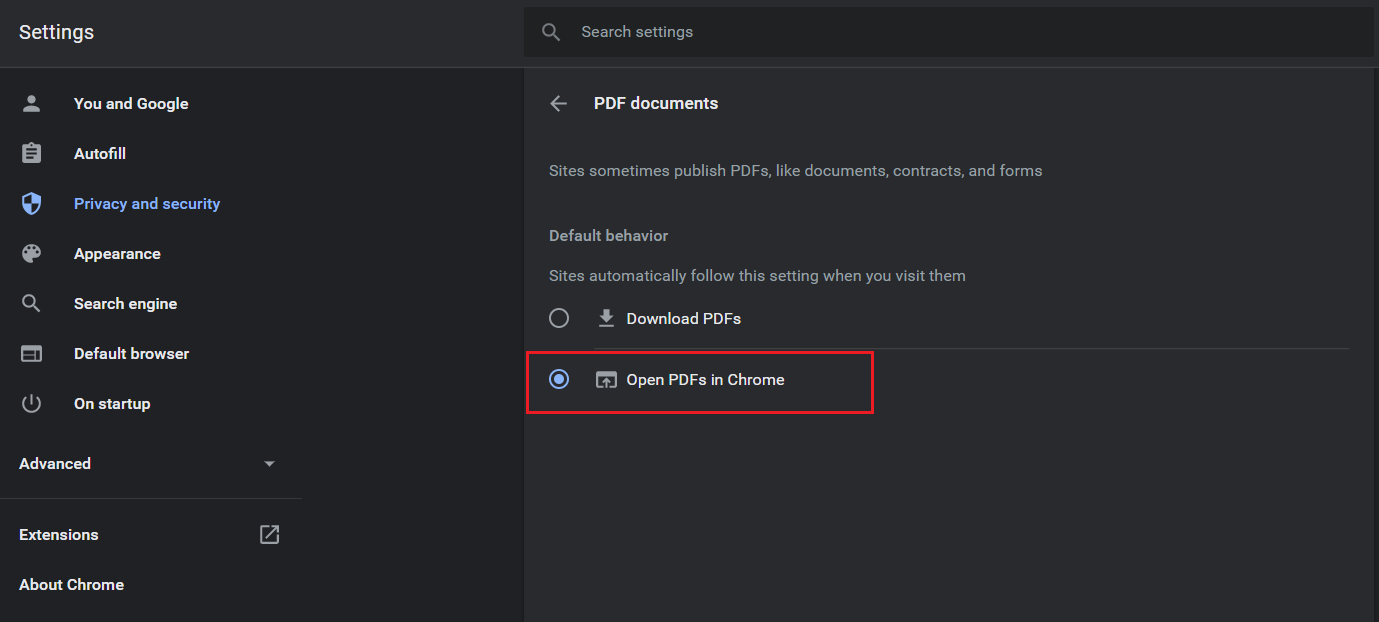
방법 4: 확장 프로그램 비활성화 또는 제거
때로는 오작동하는 확장 프로그램이 Chrome 문제에서 PDF가 열리지 않는 원인일 수 있습니다. 아래와 같이 Chrome의 시크릿 탭을 사용하여 확인할 수 있습니다.
1. Chrome 을 실행하고 URL 표시줄 에 chrome://extensions 를 입력합니다. Enter 키를 눌러 설치된 모든 확장 목록을 가져옵니다.
2. 최근에 설치된 확장 기능 의 토글을 끄고 지금 PDF를 열 수 있는지 확인합니다.

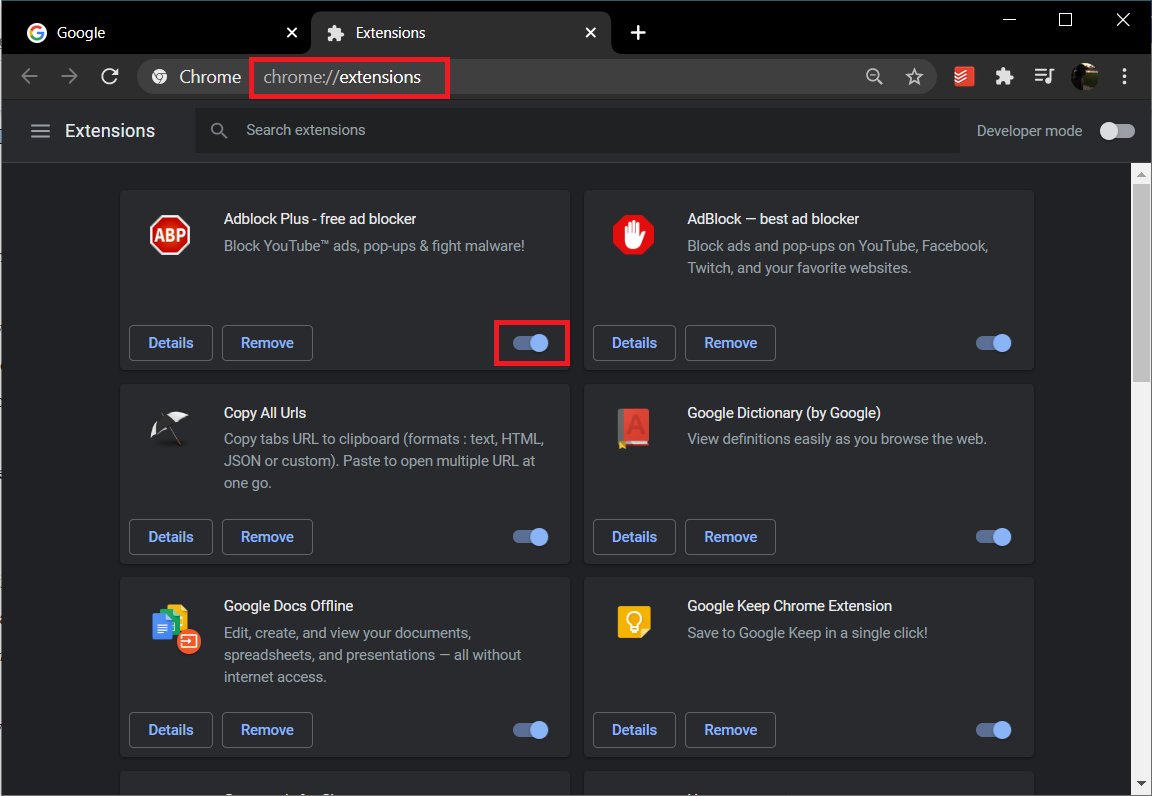
3. 손상된 확장을 찾을 때까지 각 확장에 대해 동일한 것을 하나씩 반복합니다.
4. 발견되면 제거 버튼을 클릭하여 손상된 확장 프로그램을 제거하십시오.
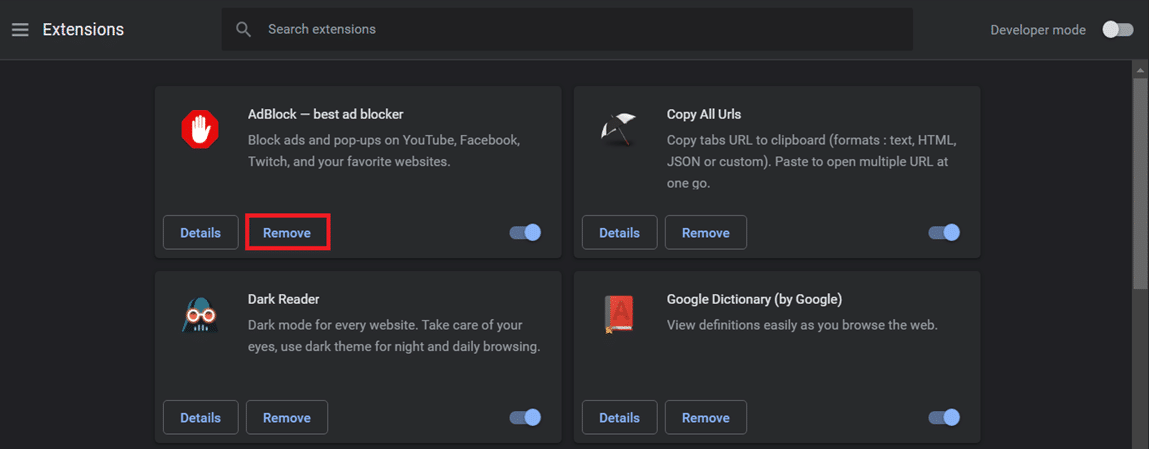
또한 읽기: Chrome 차단 다운로드 문제 수정
방법 5: 유해한 소프트웨어 제거
브라우저에 내장된 맬웨어 감지 도구를 사용하여 성능을 방해할 수 있는 유해한 소프트웨어를 찾아 제거할 수도 있습니다. 이것은 또한 Chrome 문제에서 열리지 않는 PDF를 수정하는 데 도움이 될 것입니다.
1. Google 크롬 을 열고 다음 URL을 방문하십시오. chrome://settings/cleanup .
2. 강조 표시된 유해 소프트웨어 찾기 옵션 옆에 있는 찾기 버튼을 클릭합니다.
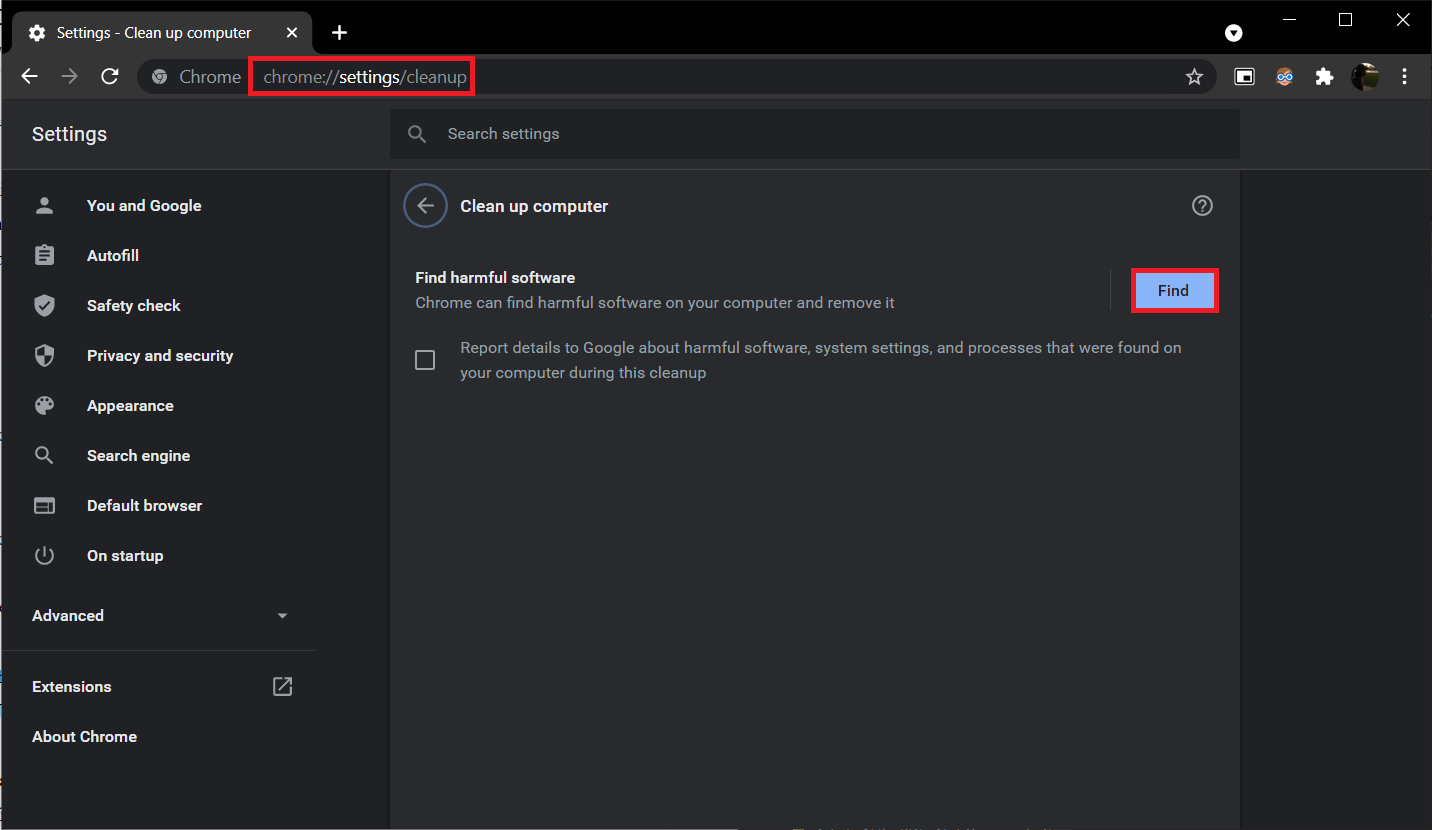
3. 크롬이 악성 소프트웨어 검사를 시작할 때까지 기다립니다... 악성 소프트웨어나 악성 소프트웨어가 발견되면 삭제 합니다.
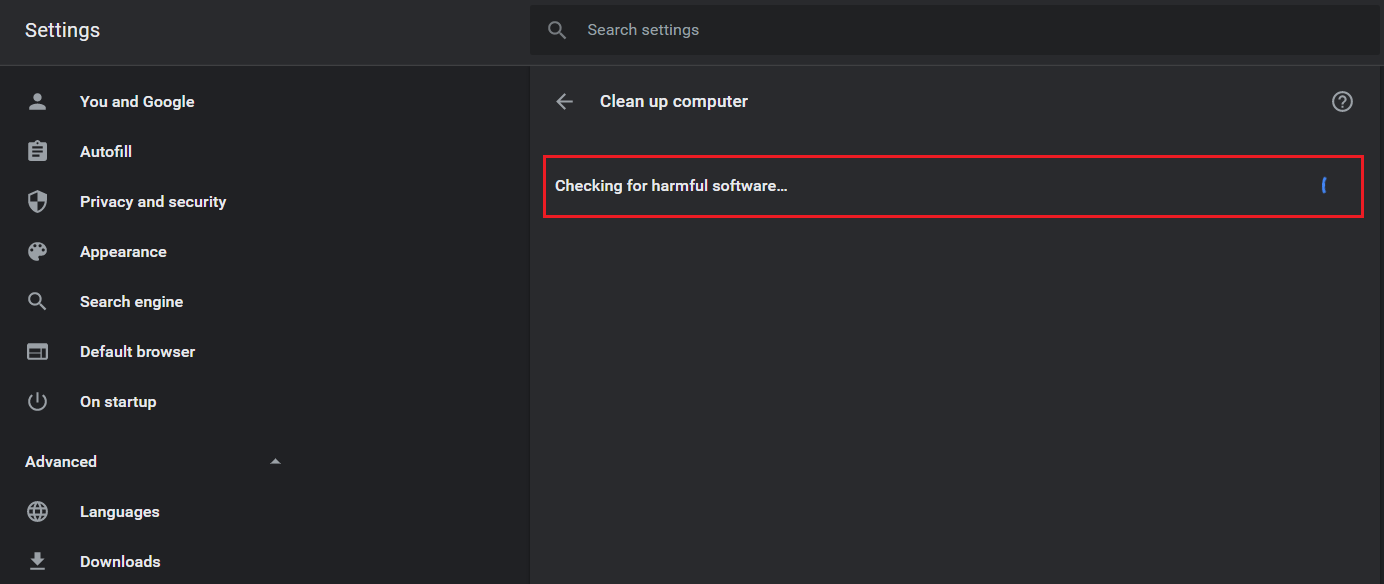
방법 6: Chrome 업데이트
Chrome에서 PDF가 열리지 않는 문제가 내재된 버그로 인해 발생하는 경우 개발자가 이미 이를 인식하고 작업 중일 가능성이 있습니다. 따라서 아래 단계에 따라 Chrome을 최신 버전으로 업데이트하여 이러한 수정 사항을 구현하십시오.
1. Google 크롬 을 실행하고 점 3개 아이콘 을 클릭합니다.
2. 아래 그림과 같이 도움말 로 이동하여 Google 크롬 정보 를 선택합니다.
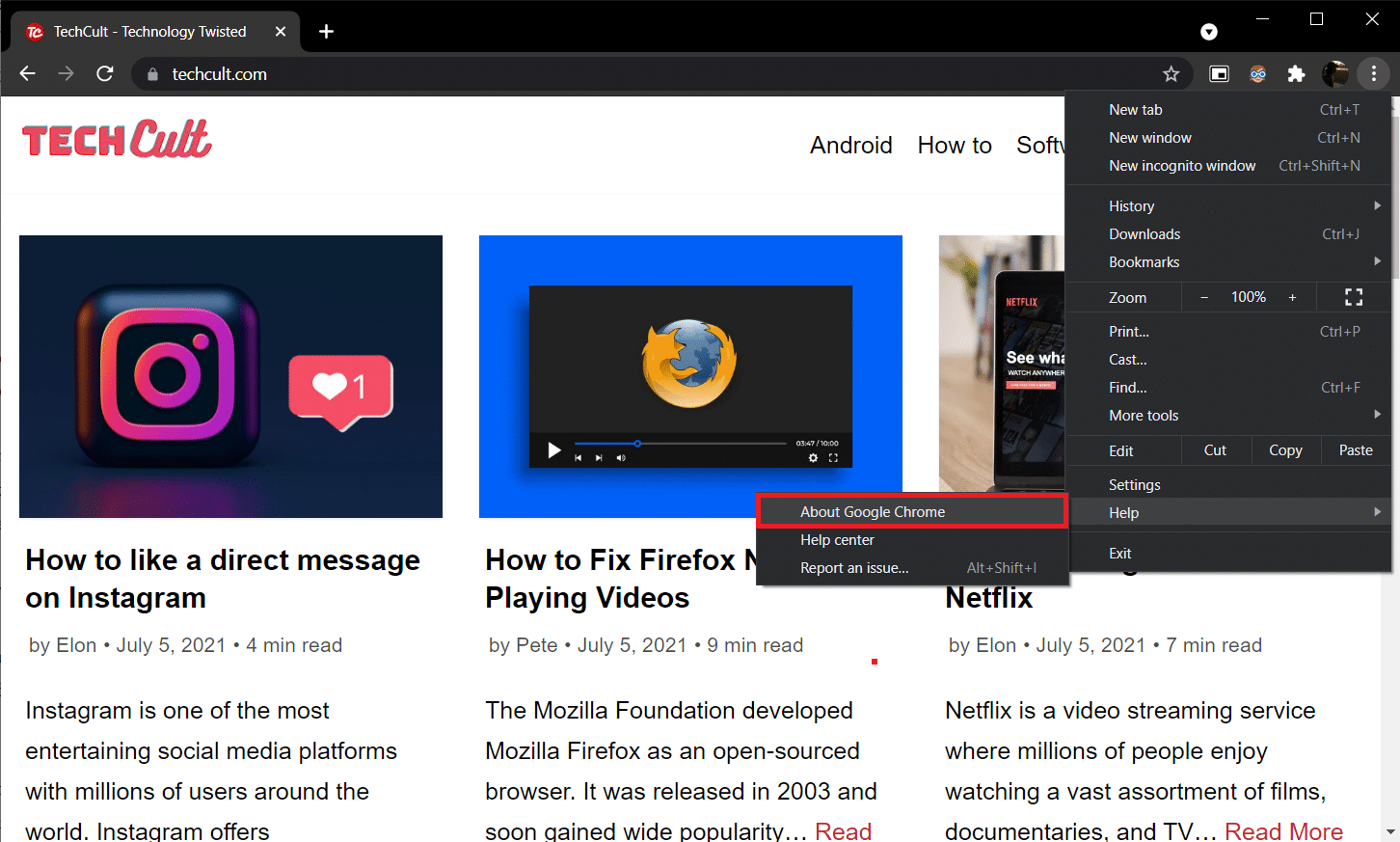
브라우저는 자동으로 업데이트 검색을 시작하고 보류 중인 업데이트가 있는 경우 이를 설치합니다.
3A. 업데이트 프로세스 를 완료하고 이전 버전에 존재하는 버그를 제거하려면 다시 시작을 클릭하십시오.
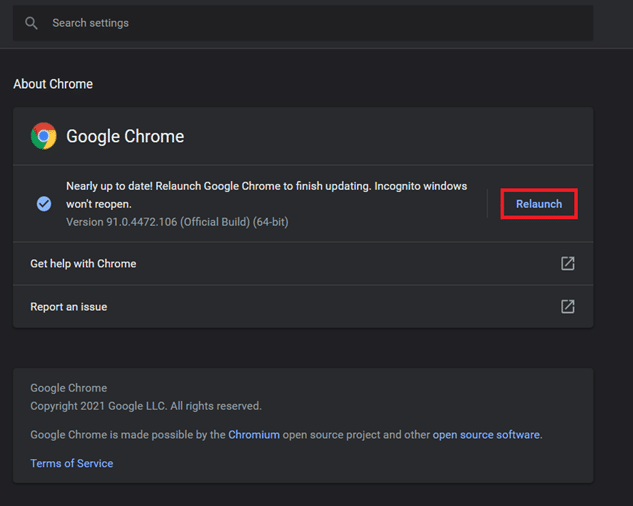
3B. Chrome이 이미 업데이트된 경우 Google Chrome이 최신 버전 이라는 메시지가 표시됩니다.
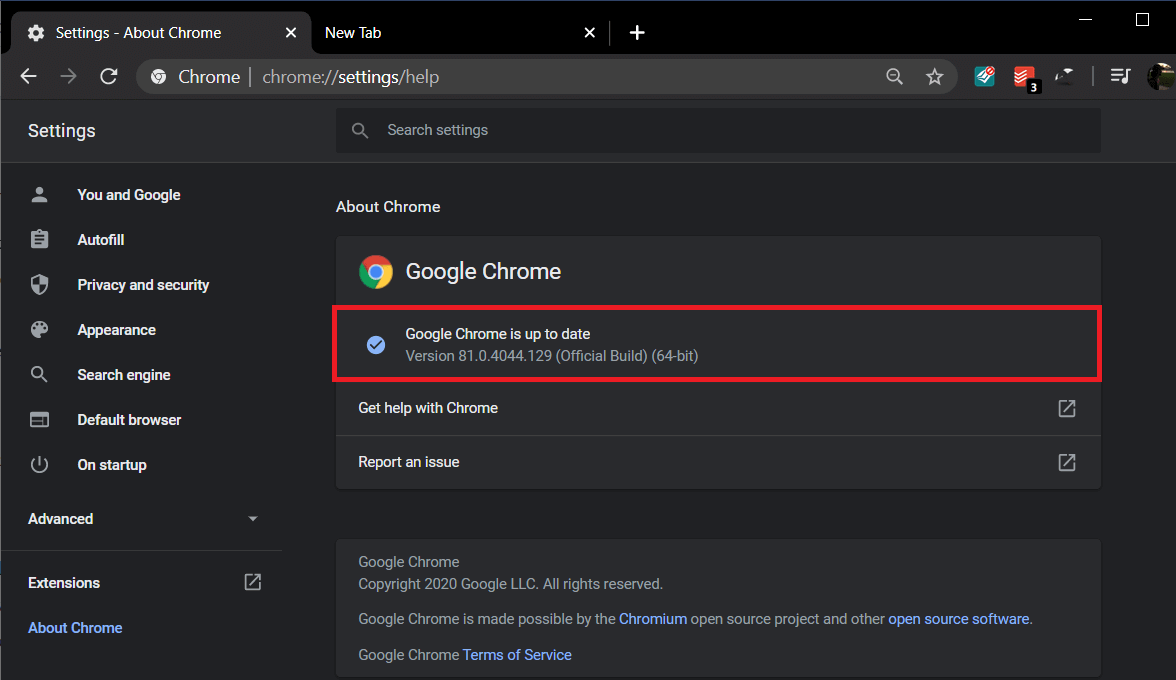
또한 읽기: Chrome이 계속 충돌하는 문제를 해결하는 방법
방법 7: Chrome 재설정
웹 브라우저를 완전히 재설정하면 사용자 설정 수정 또는 기타 이유로 인해 발생할 수 있는 모든 문제를 해결하는 데 도움이 될 수도 있습니다.
1. Google 크롬 으로 이동하여 chrome://settings/reset 페이지를 엽니다.
2. 강조 표시된 원래 기본값으로 설정 복원 옵션을 클릭합니다.
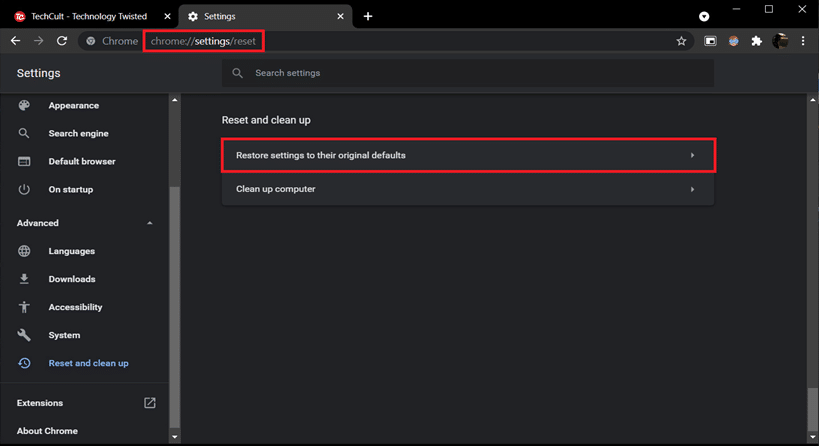
3. 설정 재설정 버튼을 클릭하여 작업을 확인합니다.
또한 읽기: Chrome에서 Bing을 제거하는 방법
방법 8: Adobe Acrobat 확장 프로그램 추가
여전히 문제가 발생하면 Adobe Acrobat 브라우저 확장을 대신 설치하는 것이 좋습니다. 10,000,000명 이상의 사용자가 설치했으며 내장 PDF 뷰어와 비교하여 몇 가지 추가 기능을 제공합니다. Adobe Acrobat을 사용하여 다음을 수행할 수 있습니다.
- PDF를 다른 여러 파일 형식으로 변환
- PDF 양식을 쉽게 작성
- 서명 및 그리기
- 특정 섹션 강조 표시
- 댓글 및 스티커 메모 남기기
- PDF 파일을 더 작은 크기로 압축
- 페이지 재정렬 및 삭제
다음은 Chrome에서 PDF가 열리지 않는 문제를 방지하기 위해 Chrome에 Adobe Acrobat 확장 프로그램을 추가하는 단계입니다.:
1. Chrome 웹 스토어 에서 Adobe Acrobat 확장 프로그램 페이지로 이동합니다.
2. Chrome에 추가 버튼을 클릭하면 표시가 강조 표시됩니다.
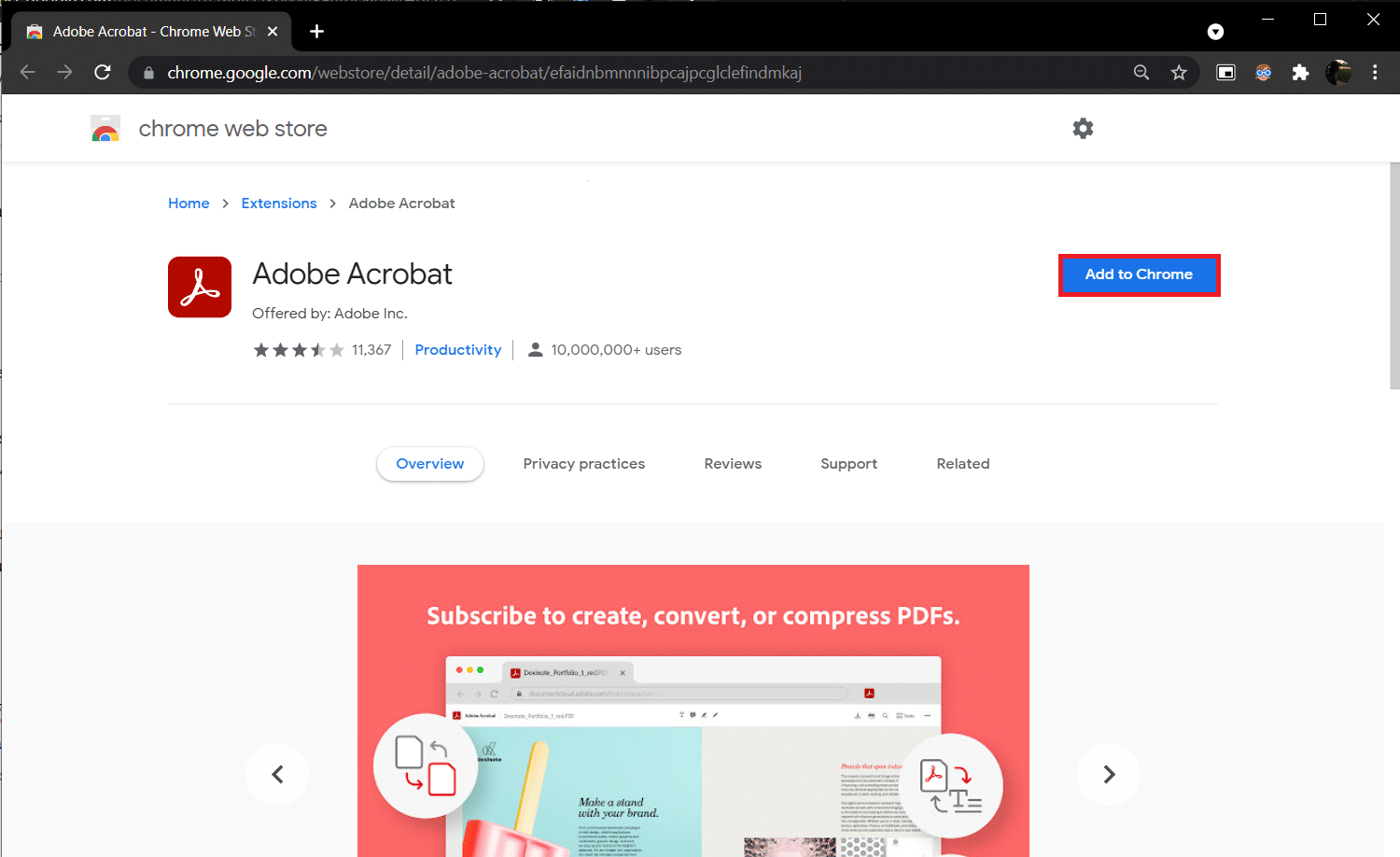
3. 그런 다음 확장 프로그램 추가 버튼을 클릭하여 확인합니다.
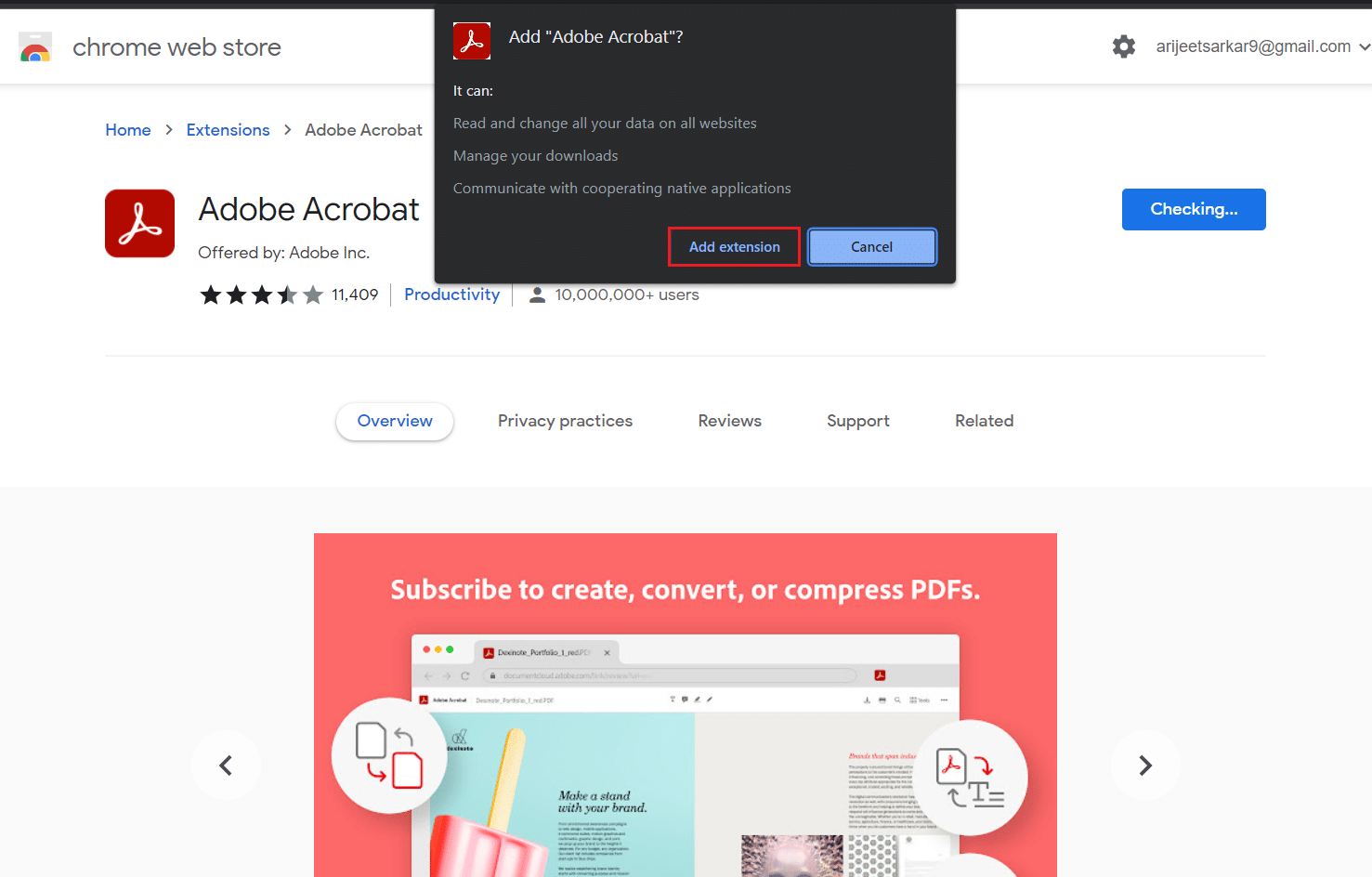
4. 곧 Chrome에서 확장 프로그램을 다운로드하여 추가합니다. 이제 Chrome PDF 뷰어가 작동하지 않는 문제가 해결되었는지 확인하십시오.
또한 읽기: Chrome에서 HTTPS를 통한 DNS를 활성화하는 방법
자주 묻는 질문(FAQ)
Q1. Chrome 브라우저에서 PDF가 열리지 않는 이유는 무엇입니까?
앤. 타사 확장 프로그램이 PDF 뷰어를 방해하는 경우 PDF 파일이 Chrome 웹 브라우저에서 열리지 않을 수 있습니다. 쿠키 및 캐시 파일이 손상되거나 과부하가 걸리거나 현재 Chrome 버전의 버그 또는 활성화된 자동 다운로드 기능이 원인일 수도 있습니다.
Q2. Chrome에서 PDF 뷰어를 활성화하려면 어떻게 해야 합니까?
앤. PDF 뷰어는 기본적으로 활성화되어 있지만 Chrome이 PDF 파일을 새 탭에서 여는 대신 자동으로 다운로드하는 경우 URL 표시줄 chrome://settings/content/pdfDocuments 에 지정된 경로를 입력하고 Enter 키를 누릅니다. 다음 페이지 에서 Chrome에서 PDF 열기 옵션이 선택되어 있는지 확인합니다.
추천:
- Google 소프트웨어 리포터 도구를 비활성화하는 방법
- Chrome 테마를 제거하는 방법
- Windows 10 nvlddmkm.sys 수정 실패
- Windows 11에서 Minecraft를 다운로드하고 설치하는 방법
위에서 언급한 방법을 통해 Chrome PDF 뷰어가 작동하지 않는 문제로 인해 Chrome에서 열리지 않는 PDF 를 수정할 수 있기를 바랍니다. 이와 관련하여 의심/질의 사항이 있는 경우 아래의 의견 섹션에 자유롭게 남겨주세요.